Boş veya beyaz sayfalar
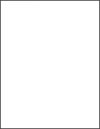
Not: Sorunu çözmeden önce Yazdırma Kalitesi Sınama Sayfalarını yazdırın. Kontrol panelinden Ayarlar > Sorun Giderme > Yazdırma Kalitesi Sınama Sayfaları yoluna gidin. Dokunmatik olmayan ekrana sahip yazıcı modellerinde ayarlarda gezinmek için  tuşuna basın. tuşuna basın. |
İşlem | Evet | Hayır |
|---|---|---|
Yazıcı boş veya beyaz sayfa mı yazdırıyor? | Müşteri desteği ile iletişime geçin. | Sorun çözüldü. |
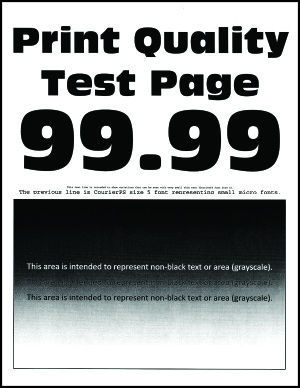
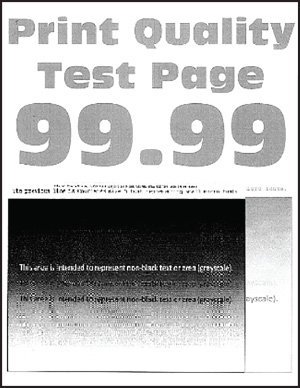
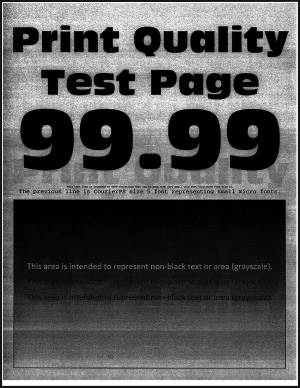
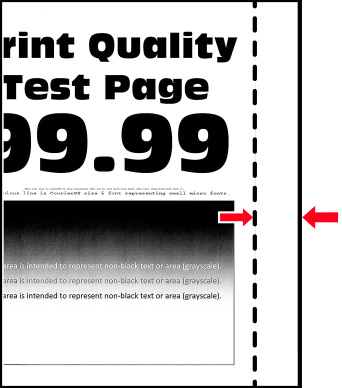
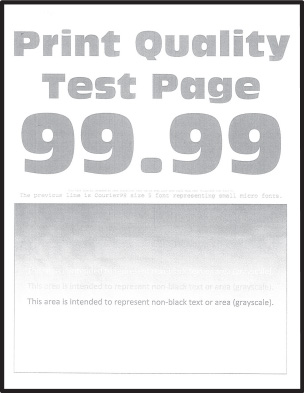
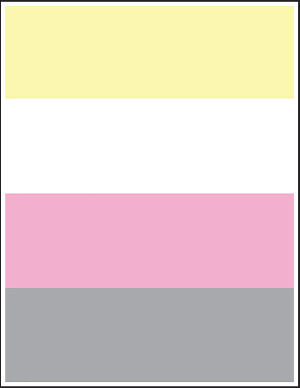
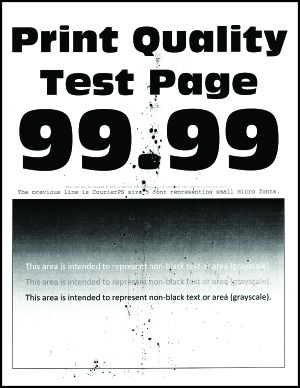
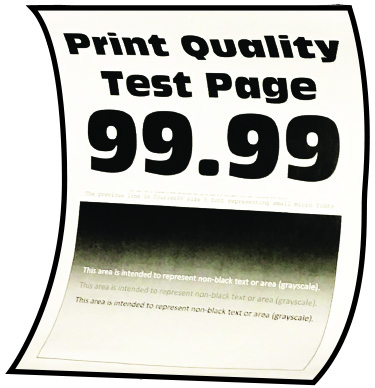
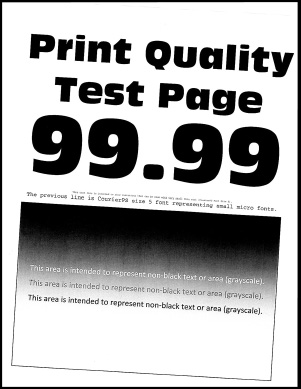
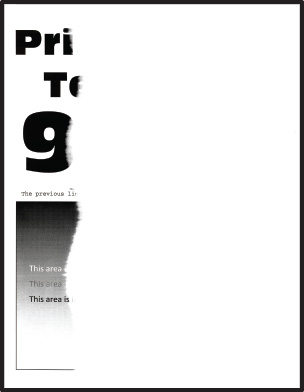
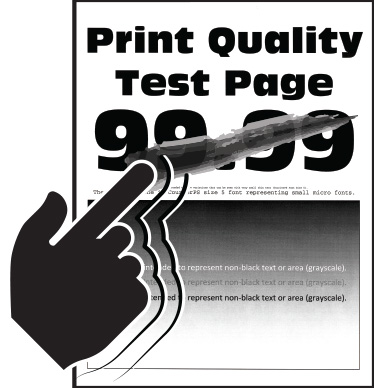
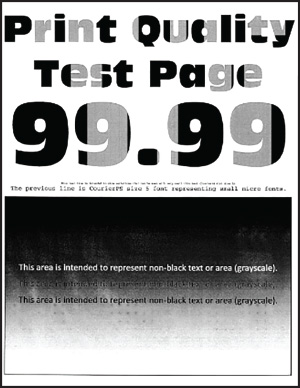
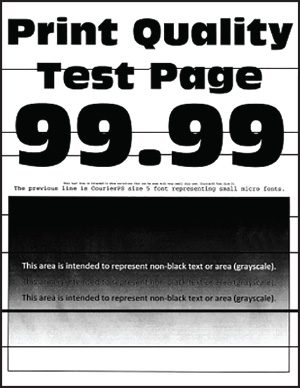
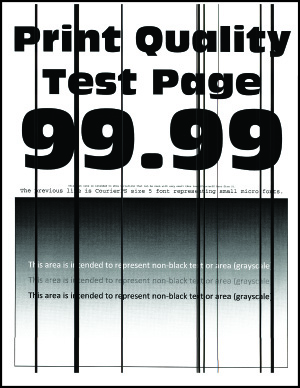
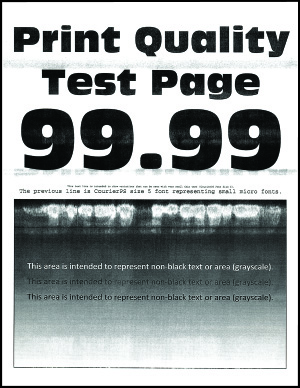
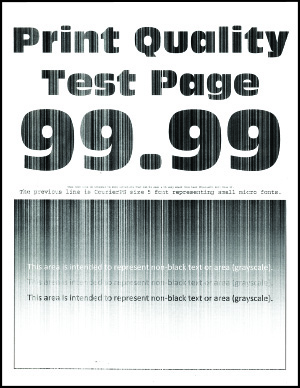
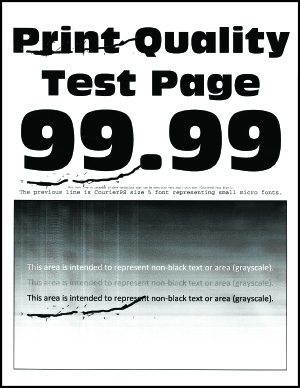
 DİKKAT–YARALANMA TEHLİKESİ:
DİKKAT–YARALANMA TEHLİKESİ: